
Suchen einer Keynote-Präsentation auf dem iPhone
Der Präsentationenmanager (siehe unten) ist der Bereich, der angezeigt wird, wenn du Keynote öffnest und keine Präsentation geöffnet ist, oder wenn du die App „Dateien“ öffnest. Du kannst nach einer Präsentation unter ihrem Titel suchen oder den Speicherort durchsuchen, den du zum Speichern von Präsentationen verwendest (z. B. iCloud Drive, dein Gerät, ein externes Speichergerät oder eine Speicherlösung eines anderen Anbieters). Du kannst Präsentationen auch sortieren, um die gewünschte Präsentation zu finden.
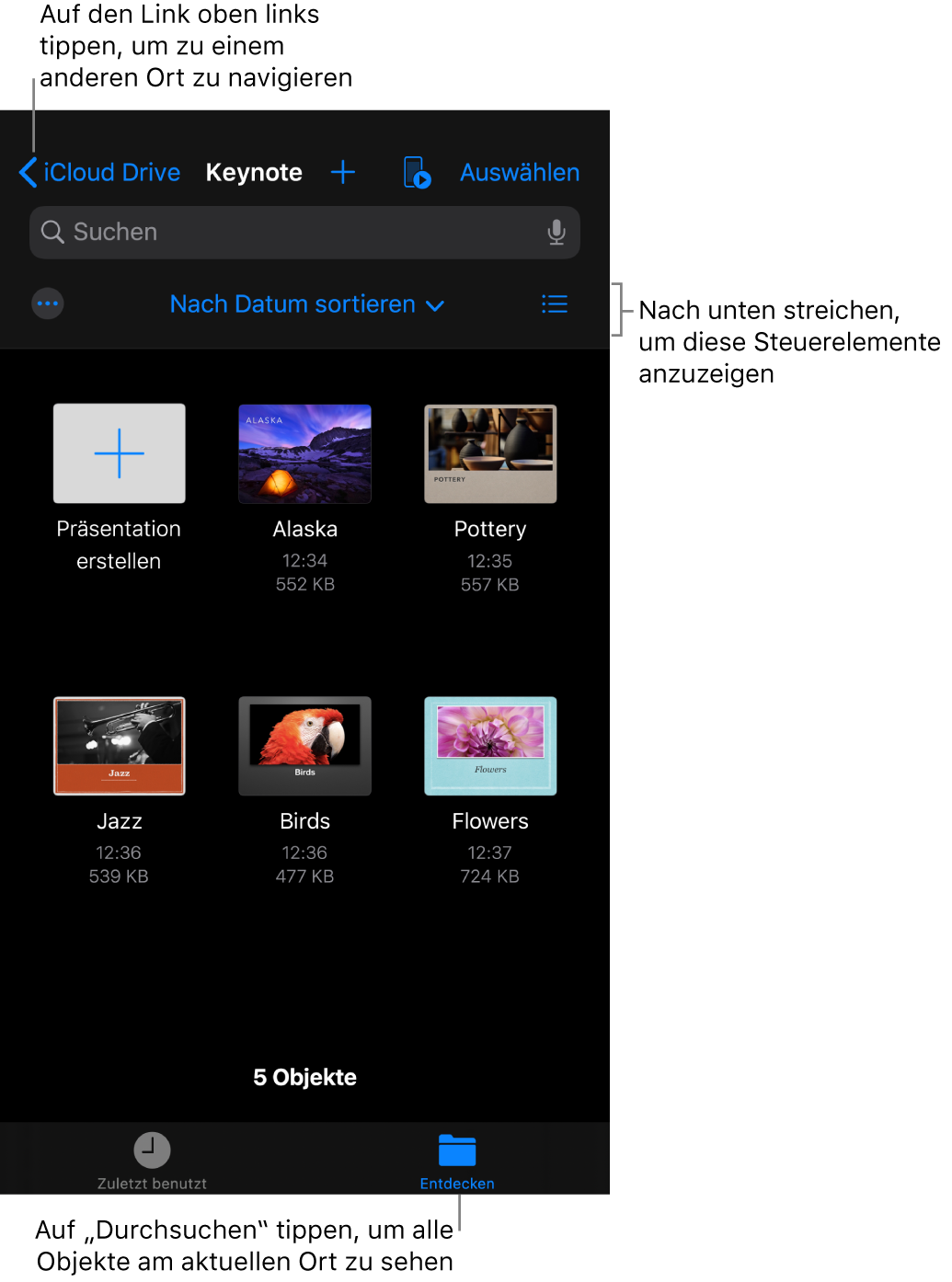
Suchen einer Präsentation
Öffne Keynote und, wenn bereits eine Präsentation geöffnet ist, tippe auf „Präsentationen“ oder
 oben links, um all deine Präsentationen anzuzeigen.
oben links, um all deine Präsentationen anzuzeigen.Führe beliebige der folgenden Schritte aus:
Suchen: Tippe auf das oben im Fenster angezeigte Suchfeld und gib einen Teil des Namens der Präsentation ein.
Nur geteilte oder zuletzt bearbeitete Präsentationen anzeigen: Tippe oben auf dem Bildschirm auf „Zuletzt benutzt“.
Alle Präsentationen am aktuellen Speicherort durchsuchen: Tippe oben auf dem Bildschirm auf „Durchsuchen“. Oben im Bildschirm wird der Ort angezeigt, der durchsucht wird. Wird zum Beispiel Keynote oben und iCloud Drive links angezeigt, ist der aktuelle Ort der Ordner „Keynote“ in iCloud Drive. Tippe zum Ändern des durchsuchten Orts oben links auf den Link, um die Liste „Orte“ anzuzeigen (möglicherweise musst du mehrmals tippen). Tippe dann auf einen Ort.
Tipp: Ist die Darstellung zum Durchsuchen bereits geöffnet, tippe erneut auf „Durchsuchen“, um die Liste „Orte“ anzuzeigen.
Nach Name, Datum, Größe oder Tag sortieren: Tippe unten im Bildschirm auf „Durchsuchen“, streiche im Präsentationenmanager nach unten, bis das Einblendmenü „Nach Name sortiert“ angezeigt wird. Tippe auf „Nach Name sortiert“ und dann auf eine Option. Sollen Präsentationen in einer Liste statt als Miniaturen angezeigt werden, tippe auf
 .
.